主板BIOS(Basic Input Output System)是计算机启动时加载的第一个软件,它包含了硬件初始化和基本输入输出服务。BIOS升级是必要的,因为它可以修复错误、提高兼容性、增强性能或支持新特性。以下是对主板BIOS升级操作的详细指导:
**一、升级前准备**
1. **U盘**: 一个容量在1GB以上的U盘用于制作启动盘。
2. **BIOS升级程序**: 由主板制造商提供的特定于主板型号的BIOS更新文件,通常为BIN格式。
3. **U盘启动盘制作工具**: 如Rufus,用于将U盘格式化成可引导的DOS系统。
**二、制作纯DOS U盘启动盘**
1. 插入U盘,运行Rufus工具,选择适当的参数,包括目标系统类型(通常选择MBR分区方案以兼容较旧的主板)、引导类型(MS-DOS(FreeDOS)),然后点击“开始”进行制作。
2. 制作完成后,确保U盘被正确格式化且含有引导所需文件。
**三、BIOS固件升级**
1. 将BIOS升级文件(如AFUDOS.exe和203XE01.bin)复制到U盘根目录。
2. 开机,按Delete键进入BIOS设置界面,设置启动顺序,将U盘设为首选启动设备,保存设置并重启进入DOS系统。
3. 在DOS环境下,使用`dir`命令确认升级文件已存在。
4. 输入升级指令`AFUDOS 203XE01.BIN /P /B /N /X`,该命令执行BIOS刷新升级过程。这些参数可能因不同工具而异,具体含义如下:
- `/P`: 表示不检查BIOS版本。
- `/B`: 在升级过程中保持BIOS电池供电。
- `/N`: 避免在升级过程中清除CMOS数据。
- `/X`: 执行扩展的内存检查。
5. 升级完成后,重启电脑,查看主板启动信息确认BIOS更新成功。
6. 进入BIOS设置,通过F3恢复默认设置,以确保所有设定在升级后重置。
7. 修改SATA接口模式至AHCI模式:在Advanced菜单下找到SATA Configuration,选择SATA Mode Selection,设置为AHCI模式,以支持现代硬盘的高级功能。
8. 设置通电启动模式:在Chipset菜单下的PCH-IO Configuration选项中,将Restore AC Power Loss设置为Power On,保存设置并重启,然后拔掉U盘。
9. 至此,主板BIOS升级过程完成。
**注意事项**
- BIOS升级过程中断可能导致主板无法正常工作,因此确保电源稳定,并遵循每个步骤。
- 在升级前,备份重要数据,因为意外情况可能导致数据丢失。
- 在恢复默认设置后,可能需要重新配置网络、硬盘模式等设置。
- 不同主板的BIOS升级过程可能略有差异,务必按照主板制造商提供的指南进行操作。
了解这些知识点后,您将能够安全地对主板BIOS进行升级,提升系统性能和稳定性。在执行任何系统级别的更改之前,确保熟悉整个过程和可能的风险,以避免不必要的问题。




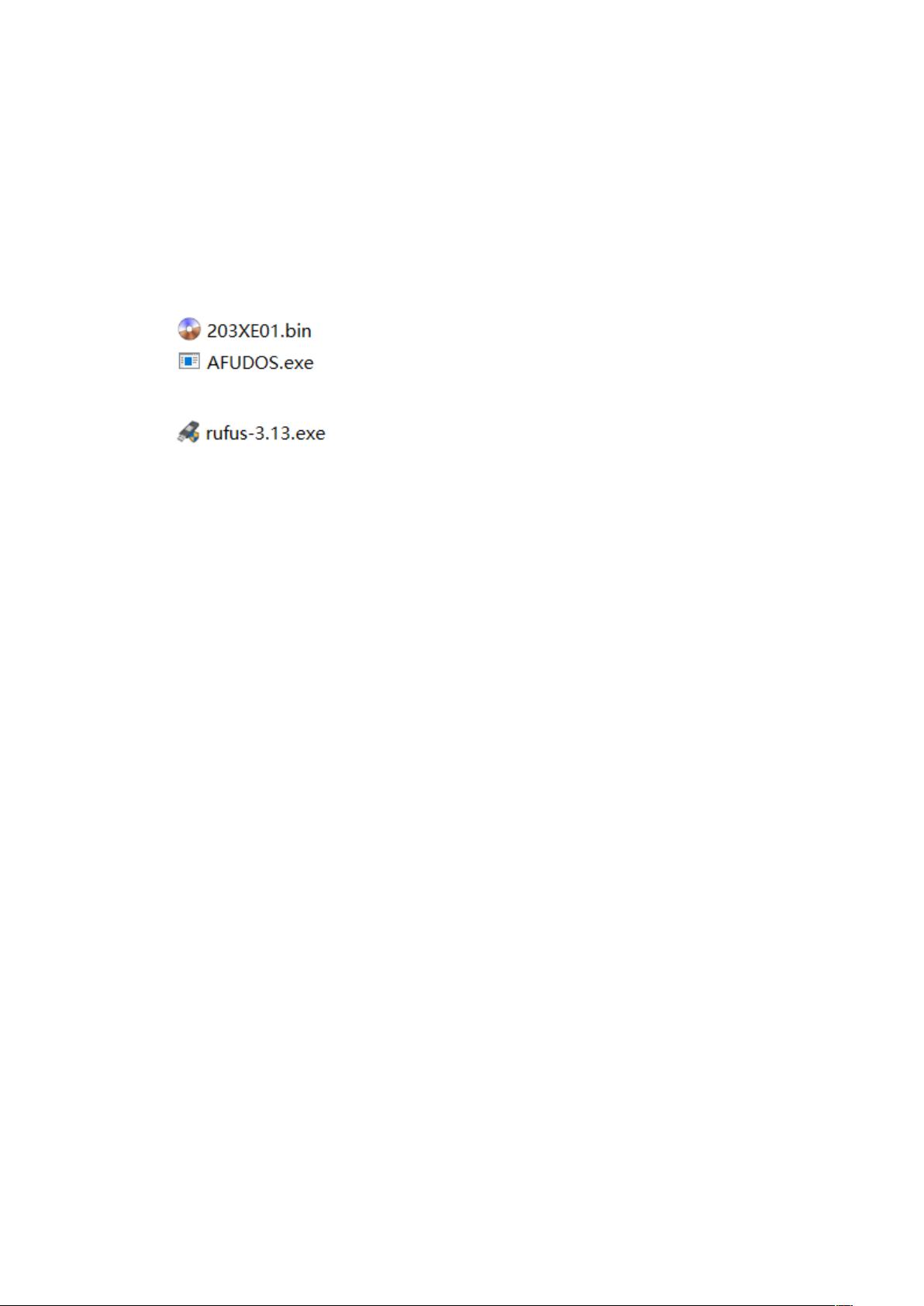










评论0